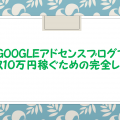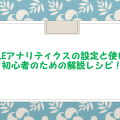WordPressでピンバック無効化プラグインNo Self Pingsの設定と使い方!

こんにちは、すずみです。
今回はWordpressのセルフピンバックを無効化するための
プラグイン「No Self Pings」の設定と使い方についてです。
ワードプレスでは初期の設定では自分の記事に内部リンクを貼ると、
なぜかコメントが届いて承認待ちになったりします。
これはピンバック機能によるものなんですが、
自分で内部リンクを貼っても同じ現象が起こるので、
これを「セルフピンバック」とも言います。
記事を書く際は普通に自分の記事など内部リンクは貼るので、
その度にコメントがくるのはかなりウザいです。
その機能を無効化するのが「No Self Pings」です。
そこでWordpressでピンバック無効化プラグインの
No Self Pingsの設定と使い方を詳しく解説していきます。
まずは以下の動画にてお話しているのでご覧ください。
ピンバックとは?
まずピンバック無効化の設定と使い方の前に
そもそもピンバックがどんなものなのか、
よく知らない人もいるかなと思います。
実はピンバックはワードプレス固有の機能であり、
トラックバックに機能としては似ています。
自分の記事に他のサイトの記事を参考にしたり、
関連している内容を書いた場合に
参考リンクを貼ることがありますよね。
その際に参考にした相手にリンクを貼ったことを伝えて、
それを承認にしてもらえた場合には、相手の記事にも
自分の書いた記事のリンクが表示されるようになります。
要は自動で相互リンクの状態になるということです。
この機能はお互いにワードプレスで作成したサイトじゃないと、
働かない機能になっていて、これはトラックバックとは違う点ですね。
この機能がなぜか自分の記事に他の自分の書いた記事を関連リンクとして貼っても、
コメントが届いて自動承認にしていなければ承認するかどうかを求められます。
これを「セルフピンバック」と呼んでいて、
その機能を防ぐのが「No Self Pings」なわけです。
セルフピンバックは放っておいても悪影響はないですが、
毎回コメントが届いて承認がどうこう来ていたら、
邪魔だし面倒なので防いでいたほうが楽です。
ちなみにワードプレスのディスカッションの設定で、
「この投稿に含まれるすべてのリンクへの通知を試みる」の
チェックを外せば防止することはできます。
ただ、通常のピンバック自体もできなくなるので、
セルフピンバックだけを防止するにはプラグインの導入が簡単です。
No Self Pingsの重大なエラーと注意点!
ワードプレスでサイトを作成した場合は便利なプラグインですが、
導入する際に注意点もいちおうあります。
それはワードプレスのテンプレートによっては、
デフォルトで同じような機能が導入されてるものがあり、
それが競合した場合に管理画面に入れなくなるエラーがあります。
これはどのプラグインにも言えることなんですが、
テンプレート、プラグインによっては競合してしまい、
管理画面すら入れなくなるような重大なエラーを起こすことがあります。
この場合は「FFFTP」で直接競合したであろうプラグインを削除しないと、
元に戻らなくなるので、あまり詳しくない人だと戻せなくなることがあります。
特にトレンドサイトなどはワードプレスのテンプレートとして、
「STINGER」を使っている人が多いですが、この「STINGER」に
「No Self Pings」を導入するとエラーになるという報告もあります。
こういった点には注意が必要となります。
No Self Pingsの設定と使い方!
「No Self Pings」は有効化するだけで、
セルフピンバックを無効化するプラグインです。
基本的に設定する必要もないので、
導入して有効化するだけです。
このプラグインのインストールは方法は、
ワードプレスの管理画面から行えます。
ワードプレスの管理画面の左のメニューにある、
プラグインの新規追加をクリックします。
そこで右側の欄に「No Self Pings」と入力して、
検索すると以下のような画面が出てきます。
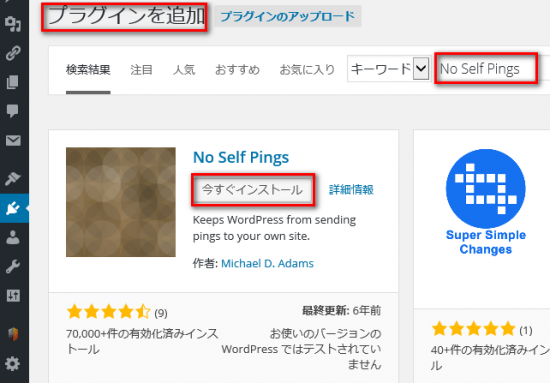
そこで赤枠の「今すぐインストール」を押します。
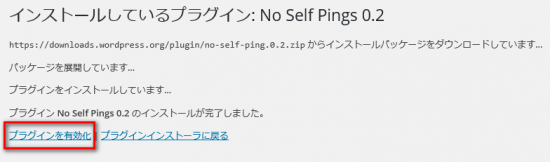
これだけで自動でセルフピンバックを防止することができるので、
ワードプレスのテンプレートに元から同じ機能があったりとか、
競合してエラーが起きるとか以外なら導入してみてください。
またその他のオススメのプラグインの解説をした
記事が以下にもあるので合わせてご覧ください。
(関連:ワードプレスのプラグインで初心者にもおすすめ13選と使い方!)
ではでは、今日はこの辺で終わりにしたいと思います。
またこのブログでお会いしましょう。
【無料プレゼント】ブログで稼ぐ新スタイル講座